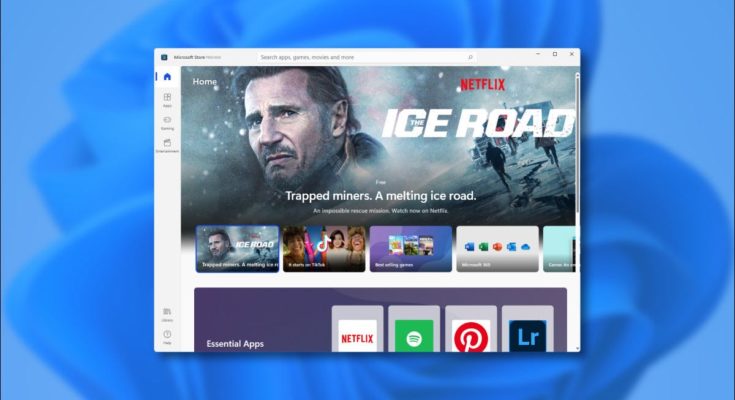O Windows 11 tem uma nova Microsoft Store. Ele apareceu pela primeira vez em 28 de junho de 2021, junto com o primeiro lançamento do Windows 11 Insider Preview . A nova Store é uma grande melhoria – aqui está o que há de novo.
Índice
Como experimentar você mesmo a nova loja
No final de junho de 2021, a única maneira de ver o novo Microsoft Store Preview é baixando a versão do Windows 11 Insider Preview . A nova Microsoft Store provavelmente virá com o Windows 11 quando for lançado no outono. A Microsoft também afirmou que o novo design da Microsoft Store também aparecerá no Windows 10 em algum momento, portanto, pode chegar ao Windows 10 antes do lançamento do Windows 11.
Uma grande mudança: a Microsoft permitirá pela primeira vez os aplicativos de desktop Win32 tradicionais na Microsoft Store. A Microsoft também está convidando os fabricantes de aplicativos a usarem seus próprios métodos de pagamento alternativos sem dar uma parte à Microsoft (embora eles ainda possam aceitar pagamentos através da própria app store, se assim escolherem).
A Experiência Inicial
Ao iniciar pela primeira vez a nova visualização da Microsoft Store, a janela da loja aparecerá na tela como de costume, mas você notará um design e layout diferentes.

Uma coisa realmente se destaca no início: o novo design da loja lista as categorias principais, como “Aplicativos”, “Jogos” e “Entretenimento” em uma barra lateral com ícones simples. (A versão mais antiga da Microsoft Store lista essas categorias sem ícones na parte superior da janela.)

Além disso, você pode acessar sua biblioteca diretamente de um ícone útil (que se parece com alguns livros) no canto inferior esquerdo da janela. Anteriormente, sua biblioteca ficava escondida atrás de um menu de reticências na versão antiga da loja.

Além disso, a barra de pesquisa ganhou um lugar de destaque no centro da barra de título e já está expandida. Na loja antiga , você tinha que clicar no botão “Pesquisar” primeiro para revelar a barra de pesquisa.

Na nova loja, as informações da sua conta da Microsoft permanecem facilmente acessíveis a qualquer momento. Use o pequeno botão prático na barra de título para acessar opções como entrar ou sair, alterar sua forma de pagamento ou resgatar um cartão-presente.

Agora que você viu o básico, vamos clicar em alguns deles e dar uma olhada mais de perto.
Explorando as categorias da barra lateral
Se você clicar em uma das categorias na barra lateral, verá uma lista de aplicativos ou mídia apropriados para a categoria. Abaixo da tela inicial, você verá vários pontos de recursos que exibem conteúdo com curadoria selecionado pela Microsoft. Vamos dar uma olhada em cada um, um por um.
Aqui está a página “Apps”. É aqui que você obtém aplicativos que não são jogos, basicamente. Você encontrará aplicativos de produtividade, utilitários, reprodutor de mídia e muito mais. Bastante limpo e simples.

Aqui está a categoria “Jogos”: uma mistura colorida de caixas de recursos e arte do título para muitos jogos diferentes que você pode jogar em seu PC.

E, finalmente, aqui está a seção “Entretenimento”. Nesta tela, você encontrará filmes e programas de TV que pode comprar, serviços de streaming de vídeo e música e muito mais. (No momento, você também encontrará Liam Neeson muito preocupado.)

Se você rolar para baixo nas páginas de qualquer categoria, encontrará listas de aplicativos classificados por subcategorias, cada um com sua própria miniatura da capa do título. Por exemplo, na página de Jogos, você encontrará subcategorias de aplicativos, como “Jogos mais vendidos”, “Principais jogos gratuitos” e “Jogos para PC novos e notáveis”. Para qualquer categoria, você pode clicar em “Ver todos” para ver uma lista mais longa de aplicativos.

Essas categorias contêm basicamente o mesmo conteúdo da antiga Microsoft Store, mas com um novo layout. Os ícones de categoria da barra lateral provavelmente serão um recurso bem-vindo para muitos quando a nova loja for lançada em larga escala.
Biblioteca e Pesquisa
Se você clicar no ícone “Biblioteca” na barra lateral de visualização da Microsoft Store, você terá uma visão geral de todos os aplicativos que você baixou ou comprou da loja. Em comparação com a versão mais antiga da loja, a interface parece simplificada. Você ainda pode aplicar filtros na parte superior da janela, mas a barra lateral que permite classificar por “Propriedade”, “Instalado”, “Download” e outras categorias está faltando.

Por outro lado, é fácil classificar seus aplicativos por categorias, como “Aplicativos”, “Jogos” e “Filmes e TV”, clicando nos botões arredondados logo acima da lista de aplicativos. Ou você pode aplicar um filtro para restringir as coisas com o botão “Filtros”.
E, finalmente, vamos dar uma olhada na pesquisa. Ao pesquisar algo na nova Microsoft Store, você verá uma lista de resultados que geralmente se parece com a página de resultados da antiga loja, mas simplificada.

Para restringir sua pesquisa, você pode clicar no botão “Filtros” e refinar por categoria, idade e tipo (“Gratuito”, “Pago” ou “Em promoção”). É bom que você possa especificar aplicativos pagos apenas na pesquisa (algo que a Apple não permite que você faça atualmente) porque isso pode até ajudá-lo a evitar aplicativos cheios de anúncios e microtransações. Isso é um sinal de progresso, e a Microsoft Store provavelmente continuará melhorando antes de seu lançamento completo. Aqui está a esperança!
RELACIONADOS: A Windows Store é um poço de fraudes – Por que a Microsoft não se importa?